QL-710W
Veelgestelde vragen en probleemoplossing |
Hoe installeer ik de software vanaf de cd-rom? (voor Mac)
Hoe installeer ik de software vanaf de cd-rom? (voor Mac)
- U kunt de nieuwste versie van de software downloaden en installeren vanaf de [Downloads] van deze website.
-
Voor macOS11 of hoger:
U kunt vanuit AirPrint of P-touch Editor afdrukken zonder de printerdriver te installeren. Download de nieuwste versie van P-touch Editor uit het gedeelte [Downloads] van deze website en bewerk deze.
Volg de onderstaande stappen om de software vanaf de cd-rom te installeren:
> Voor gebruikers van een USB interface
> Voor gebruikers van de vaste netwerinterface (alleen QL-720NW)
> Voor gebruikers van de draadloze netwerkinterface
<Voor gebruikers van de USB-interface>
-
Plaats de installatie-cd-rom in het cd-rom-station.
-
Dubbelklik op het pictogram [Start Here OSX].
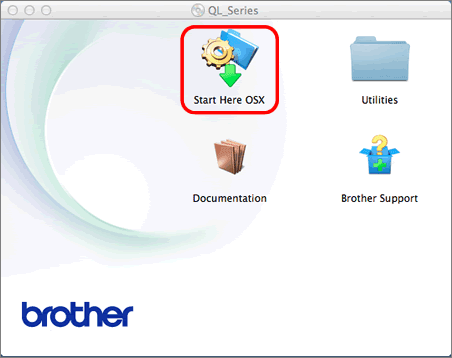
Beschikbare items:
Start Here OSX
Hiermee installeert u P-touch Editor 5.0, P-touch Update Software en de printerdriver.Hulpprogramma's
Bevat BRAdmin Light en de Setup Wizard voor draadloze apparaten.Documentatie
Bevat de gebruikershandleiding, softwarehandleiding en netwerkhandleiding.Brother-support
Hiermee beschikt u over een koppeling naar de online-registratie en Brother Solutions Center. -
Volg de instructies op het scherm.
-
Na afloop van de installatie drukt u op de aan-uitknop van het apparaat om het uit te schakelen.
- Kies het [Apple-menu] - [Systeemvoorkeuren] - [Afdrukken en scannen / Printers en scanners].
-
Klik op de knop [+].
- Klik op de knop [+] en kies "Brother [modelnaam]" in de lijst. Klik op [Voeg toe] om de printer toe te voegen.
<Voor gebruikers van de vaste netwerkinterface (alleen QL-720NW)>
-
Plaats de installatie-cd-rom in het cd-rom-station.
-
Dubbelklik op het pictogram [Start Here OSX].
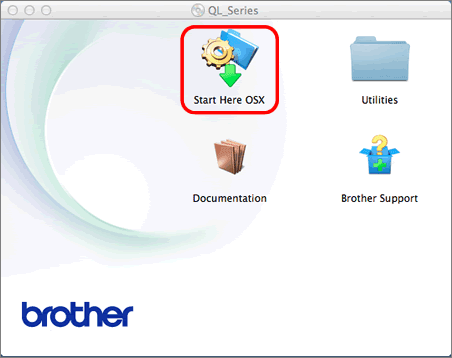
Beschikbare items:
Start Here OSX
Hiermee installeert u P-touch Editor 5.0, P-touch Update Software en de printerdriver.Hulpprogramma's
Bevat BRAdmin Light en de Setup Wizard voor draadloze apparaten.Documentatie
Bevat de gebruikershandleiding, softwarehandleiding en netwerkhandleiding.Brother-support
Hiermee beschikt u over een koppeling naar de online-registratie en Brother Solutions Center. -
Volg de instructies op het scherm.
- Kies het [Apple-menu] - [Systeemvoorkeuren] - [Afdrukken en scannen / Printers en scanners].
-
Kies "Brother [modelnaam]" in de lijst en klik op [Voeg toe] om de printer toe te voegen.
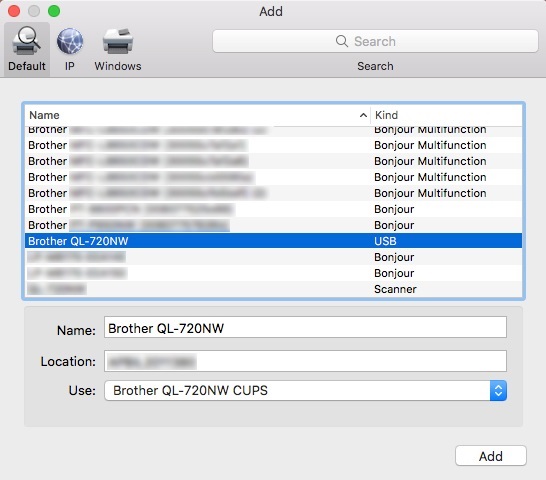
-
Kies IP boven in het scherm.
Voer in het vak Adres het IP-adres van de printer in.
Kies "Brother [modelnaam]" in de lijst en klik op [Voeg toe] om de printer toe te voegen.
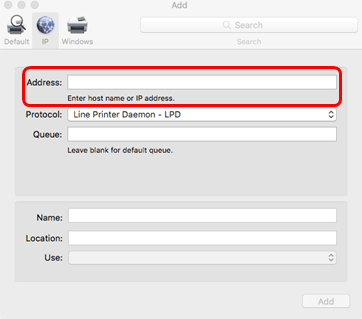
<Voor gebruikers van de draadloze netwerkinterface>
-
Plaats de installatie-cd-rom in het cd-rom-station.
-
Dubbelklik op de map [Utilities] en het pictogram Wireless Device Setup Wizard.
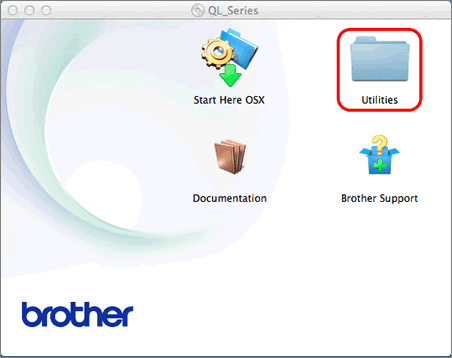

-
Kies [Ja, ik heb een USB-kabel voor gebruik bij de installatie] en klik op [Volgende].
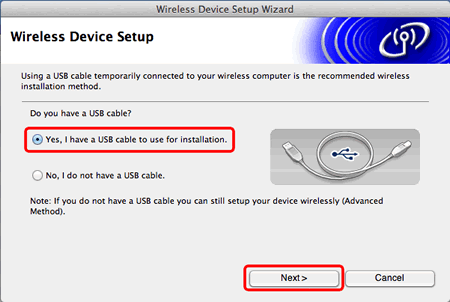
-
Sluit de USB-kabel tijdelijk rechtstreeks aan op de computer en de printer en klik op [Volgende].
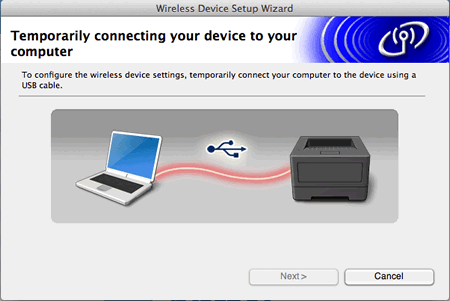
-
De wizard gaat op zoek naar de draadloze netwerken die beschikbaar zijn voor de printer.
Kies uw SSID en klik op [Volgende].
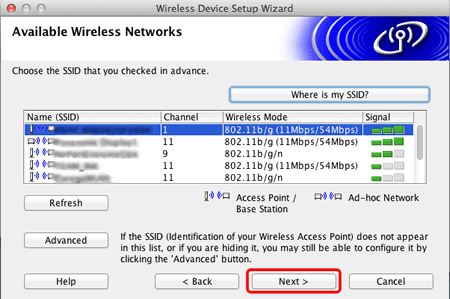
-
Als er niets in de lijst staat, controleert u of het toegangspunt is ingeschakeld en de SSID uitzendt, en vervolgens of de printer en het toegangspunt zich in elkaars bereik bevinden zodat draadloze communicatie mogelijk is.
Klik vervolgens op [Vernieuwen]. -
Als uw toegangspunt zo is ingesteld dat de SSID niet wordt uitgezonden, moet u de SSID met de hand toevoegen door op de knop [Geavanceerd] te klikken.
Volg de aanwijzingen op het scherm voor het invoeren van de Naam (SSID) en klik op [Volgende].
-
Als er niets in de lijst staat, controleert u of het toegangspunt is ingeschakeld en de SSID uitzendt, en vervolgens of de printer en het toegangspunt zich in elkaars bereik bevinden zodat draadloze communicatie mogelijk is.
-
Voer de netwerksleutel in en klik op [Volgende].
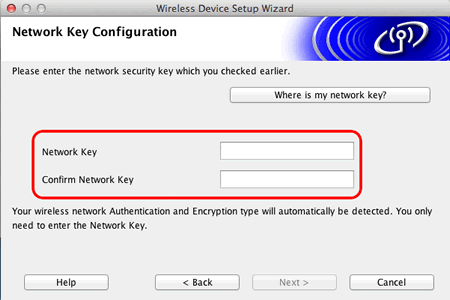
Als uw netwerk niet is geconfigureerd voor verificatie en versleuteling, wordt het scherm LET OP! weergegeven.
Klik op [OK] om door te gaan met de configuratie. -
Bevestig de draadloze netwerkinstellingen en klik op [Volgende].
De instellingen worden naar de printer verzonden.
-
Trek de USB-kabel uit de computer en de printer en klik op [Volgende].
-
Kies uw apparaat in de lijst en klik op [Volgende].
-
Als de draadloze installatie mislukt, wordt de [Setup Wizard voor draadloze apparaten] weergegeven.
Volg de aanwijzingen op het scherm om de draadloze configuratie te voltooien. - Als u met WEP werkt maar de printer wordt niet gevonden, controleer dan of u de WEP-sleutel correct hebt ingevoerd.
-
Als de draadloze installatie mislukt, wordt de [Setup Wizard voor draadloze apparaten] weergegeven.
-
De installatie van de Brother-drivers wordt automatisch gestart.
Klik op [OK] of [Annuleren] als het scherm voor online-gebruikersregistratie wordt weergegeven. - Klik op Voltooien.
